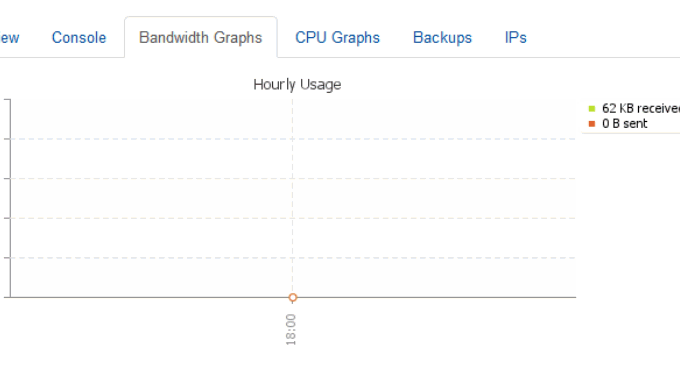
Das letzte Mal habe ich mitgeteilt, wie WHMCS Vultr integriert, um den VPS-Host automatisch zu aktivieren. Viele Freunde haben Nachrichten hinterlassen und gefragt, ob es Plug-ins für WHMCS zur Integration von Linode und Digitalocean gibt. Nach sorgfältiger Prüfung der Dokumentation bietet WHMCS zwar Plug-ins für Linode und Digitalocean zum automatischen Verkauf und Aktivierung von VPS an, diese sind jedoch teuer und betragen jeweils Hunderte von Dollar. Allerdings bietet die offizielle Website von VPS.net ein WHMCS-Docking-Plug-in an, und es ist kostenlos. Es ist auch in Bezug auf die Funktionen sehr leistungsstark und entspricht im Wesentlichen dem VPS-Host-Kontrollfeld von VPS.net, einschließlich VPS-Neuinstallation, Herunterfahren, Neustart, Upgrade, Passwortänderung usw. Darüber hinaus können Sie auch unabhängige VPS.net-Server verkaufen, was fast die Hälfte eines VPS-Serveranbieters darstellt. Der VPS-Hostpreis von VPS.net ist teurer als der von Vultr, aber VPS.net bietet mehr als ein Dutzend Computerräume zur Auswahl und es gibt auch Add-Ons wie Snapshots, Synchronisierung und Cpanel-Panels kann in WHMCS realisiert werden und die Funktionen sind sehr leistungsstark. Das Wichtigste ist, dass das von VPS.net gestartete Integrations-Plug-in sehr gut mit WHMCS kompatibel ist und keine Fehler gefunden wurden.  Weitere Artikel über WHMCS und VPS-Hosting finden Sie auch hier:
Weitere Artikel über WHMCS und VPS-Hosting finden Sie auch hier:
- WHMCS fügt Alipay- und WeChat-Zahlungen, eine Methode zur Änderung von Designvorlagen und eine Lösung für Probleme mit verstümmelten PDF-Rechnungen hinzu
- Vestacp-Probleme: SSL-Zertifikate, HTTP/2, Website-Statistiken, Online-Dateiverwaltung und 301-Weiterleitungen
- WHMCS integriert Vultr, um die VPS-Hostmethode automatisch zu aktivieren und die VPS-Verteilung auf WHMCS zu realisieren
1. Vorbereitungen vor der Integration
Machen Sie sich mit WHMCS vertraut. Bezüglich der Installation und Verwendung von WHMCS können Sie die Artikel lesen, die ich zuvor geschrieben habe: Anleitung zur Installation und Verwendung von WHMCS und WHMCS zum Hinzufügen von Alipay- und WeChat-Zahlungen. VPS.net-Konto. Sie benötigen ein VPS.net-Konto und Zugriff auf die API. Informationen zu VPS.net finden Sie hier: VPS.nets VPS-Host-Erfahrung – Kontoüberprüfung und VPS-Host-Leistung und -Geschwindigkeitsbewertung. Installieren Sie das vpsnet whmcs-Plugin. Offizielle Download-Adresse: http://www.vps.net/whmcs/vpsnet-whmcs-plugin.tar.gz, alternative Download-Adresse: https://www.ucblog.net/wzfou/vpsnet-whmcs-plugin .tar.gz Löschen Sie zuerst die integrierte VPS.net-Schnittstelle, Pfad: {WHMCS root}/modules/servers/vpsnet/, dekomprimieren Sie dann das heruntergeladene Plug-in-komprimierte Paket und laden Sie es gemäß dem folgenden Pfad hoch.{WHMCS-Stammverzeichnis}/admin/images/ {WHMCS-Stammverzeichnis}/modules/servers/vpsnet/ {WHMCS-Stammverzeichnis}/modules/servers/vpsnet/charts/ {WHMCS-Stammverzeichnis}/modules/addons/vpsnet/ {WHMCS-Stammverzeichnis}/templates /portal/vps/ {WHMCS-Root}/templates/default/vps/ {WHMCS-Root}/noVNC {WHMCS-Root}/lang/overrides/ {WHMCS-Root}/vps-cloud.php {WHMCS-Root}/nodecart.phpBesonderer Hinweis: Wenn Sie nicht das Standarddesign verwenden, benötigen Sie {WHMCS-Stammverzeichnis}/templates/default/vps/, kopiert nach: {WHMCS-Stammverzeichnis}/templates/{aktueller Vorlagenname}/vps/ . Ändern Sie abschließend die Berechtigungen der folgenden Ordner:
chmod 0777 {WHMCS root}/modules/servers/vpsnet/charts/2. Aktivieren Sie das VPS.net-Plugin
Gehen Sie zunächst zu den Systemeinstellungen und wählen Sie dann im Modul-Plugin die Option vpsnet whmcs-Plugin aktivieren aus.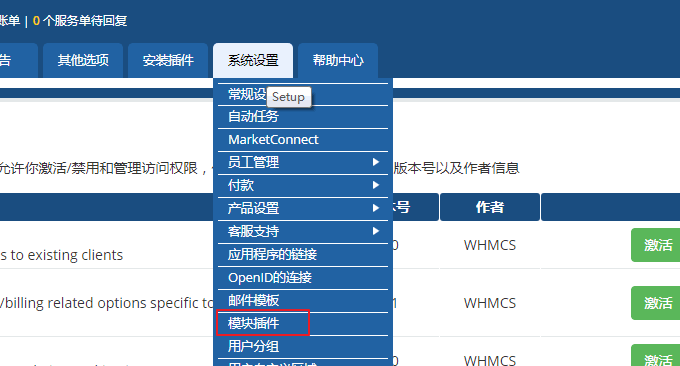 Klicken Sie nach der Aktivierung auf „Konfiguration“, aktivieren Sie „Volladministrator“ und speichern Sie.
Klicken Sie nach der Aktivierung auf „Konfiguration“, aktivieren Sie „Volladministrator“ und speichern Sie. 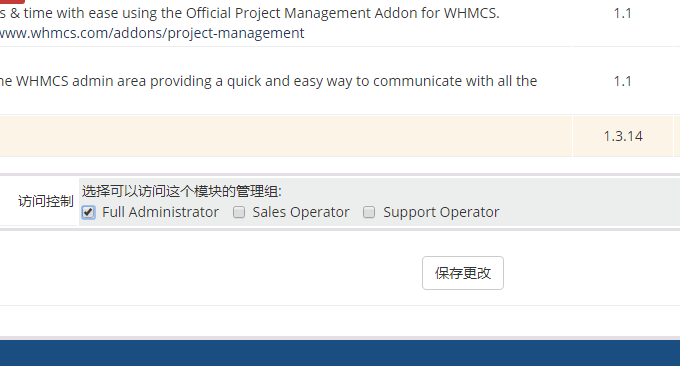 Anschließend können Sie in das Plug-in gehen und VPS.NET Control suchen, um mit der Vornahme relevanter Einstellungen zu beginnen.
Anschließend können Sie in das Plug-in gehen und VPS.NET Control suchen, um mit der Vornahme relevanter Einstellungen zu beginnen. 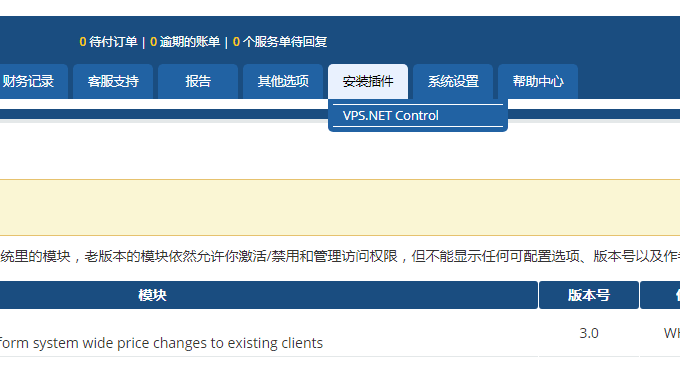 Wenn noch keine API vorhanden ist, müssen Sie zunächst zur Benutzerprofilseite von VPS.NET gehen, um eine API zu generieren.
Wenn noch keine API vorhanden ist, müssen Sie zunächst zur Benutzerprofilseite von VPS.NET gehen, um eine API zu generieren. 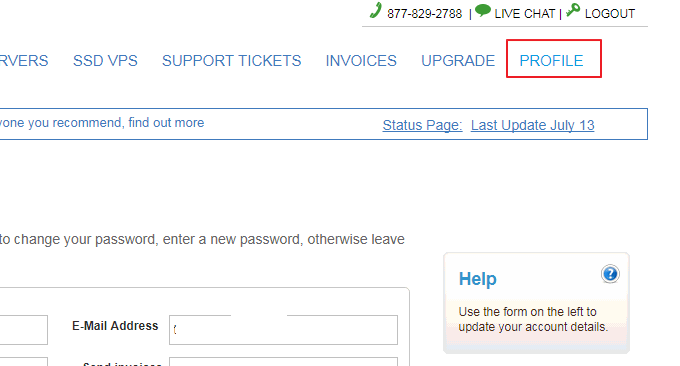 Geben Sie dann Ihre E-Mail-Adresse und API ein, legen Sie die maximale Menge an Arbeitsspeicher, Speicher und Hosts fest, die der Benutzer auf demselben Knoten erwerben kann, und legen Sie den Preis für den Knoten fest.
Geben Sie dann Ihre E-Mail-Adresse und API ein, legen Sie die maximale Menge an Arbeitsspeicher, Speicher und Hosts fest, die der Benutzer auf demselben Knoten erwerben kann, und legen Sie den Preis für den Knoten fest. 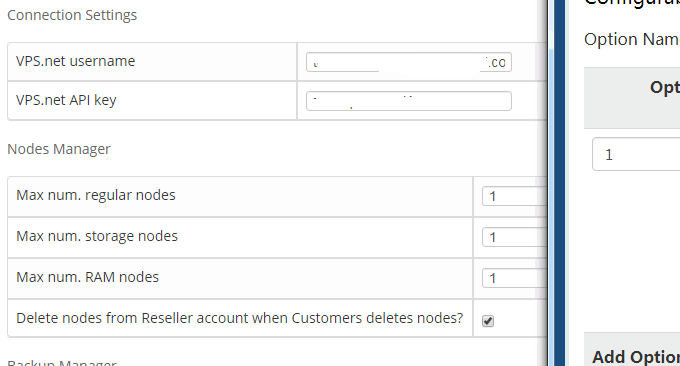 Für andere Funktionen, wie z. B. Systemsteuerung, zusätzliche IP, Datensicherung usw., aktivieren Sie diese bitte entsprechend Ihren eigenen Bedürfnissen. Diese Dienste werden auf VPS.ne bezahlt.
Für andere Funktionen, wie z. B. Systemsteuerung, zusätzliche IP, Datensicherung usw., aktivieren Sie diese bitte entsprechend Ihren eigenen Bedürfnissen. Diese Dienste werden auf VPS.ne bezahlt. 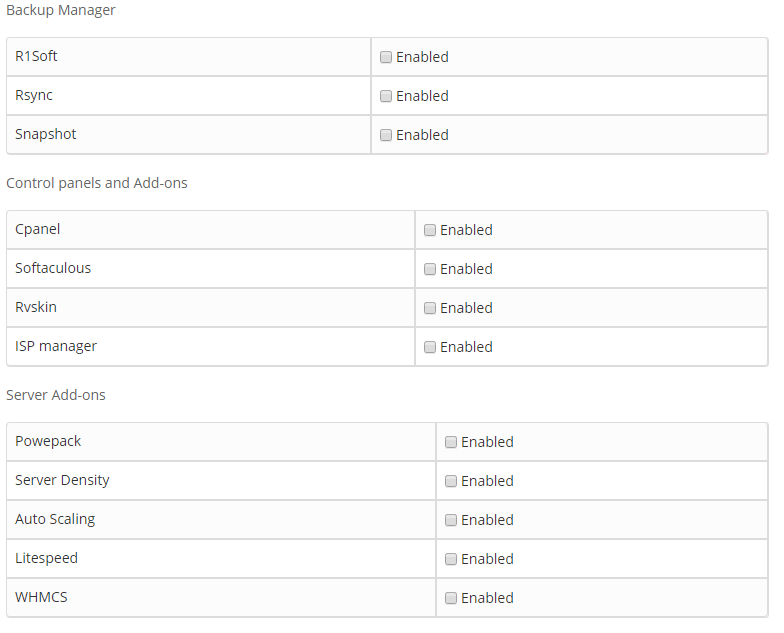
3. Erstellen Sie VPS-Hosting-Produkte
Gehen Sie zu den WHMCS-Systemeinstellungen „Produkteinstellungen“, um ein Produkt hinzuzufügen, wählen Sie Typ: VPS, Produktgruppe: wählen Sie Cloud Hosting, der Produktname kann angepasst werden.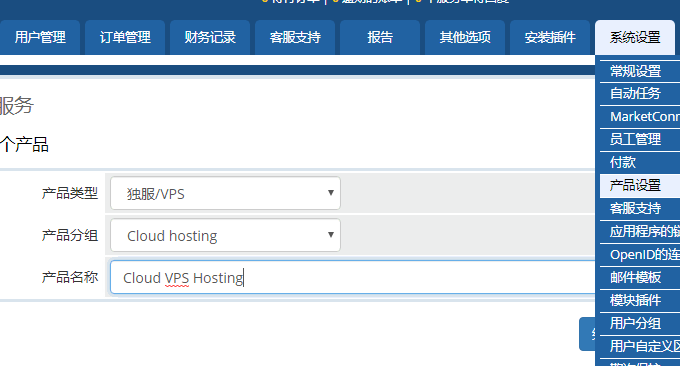 Abschließend gehen Sie zu den Produktdetails, Preisen, Schnittstelle und anderen Einstellungen von WHMCS. Wählen Sie in der Schnittstelle den Speicher, den Computerraum, das Betriebssystem usw. aus Unten wählen Sie die automatische Aktivierung nach der Zahlung. (Klicken um zu vergrößern)
Abschließend gehen Sie zu den Produktdetails, Preisen, Schnittstelle und anderen Einstellungen von WHMCS. Wählen Sie in der Schnittstelle den Speicher, den Computerraum, das Betriebssystem usw. aus Unten wählen Sie die automatische Aktivierung nach der Zahlung. (Klicken um zu vergrößern) 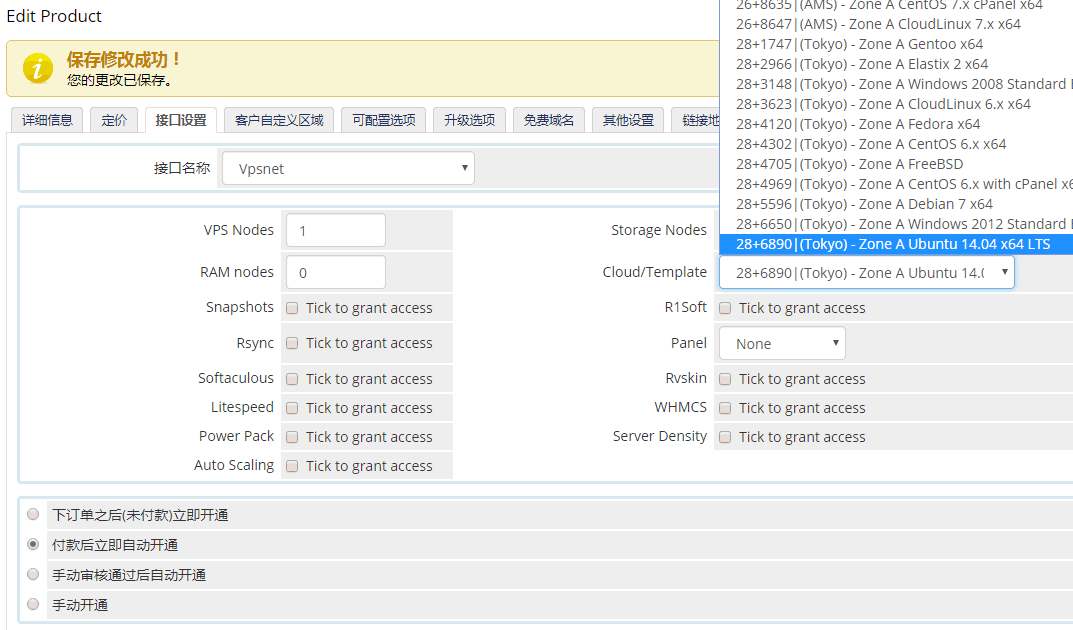
4. Integrieren Sie die VPS.net-Schnittstelle
Klicken Sie in WHMCS auf die Schnittstelle zum Kauf eines VPS. Nachdem der Kunde erfolgreich in WHMCS bezahlt hat, kann er das WHMCS-Kundencenter betreten, um den VPS zu sehen, den er erfolgreich gekauft hat.
Nachdem der Kunde erfolgreich in WHMCS bezahlt hat, kann er das WHMCS-Kundencenter betreten, um den VPS zu sehen, den er erfolgreich gekauft hat. 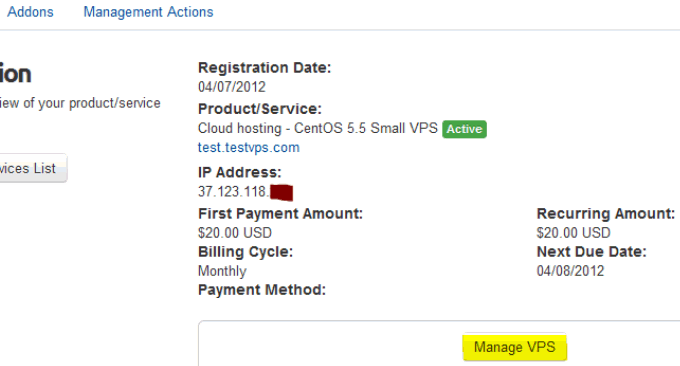 Dies ist das VPS-Verwaltungszentrum nach der Integration von VPS.net. Es umfasst die Neuinstallation des Systems, das Herunterfahren, VPS-Details usw.
Dies ist das VPS-Verwaltungszentrum nach der Integration von VPS.net. Es umfasst die Neuinstallation des Systems, das Herunterfahren, VPS-Details usw.  Die VPS-Nutzung wie CPU, Speicher, Datenverkehr usw. kann in WHMCS angezeigt werden.
Die VPS-Nutzung wie CPU, Speicher, Datenverkehr usw. kann in WHMCS angezeigt werden. 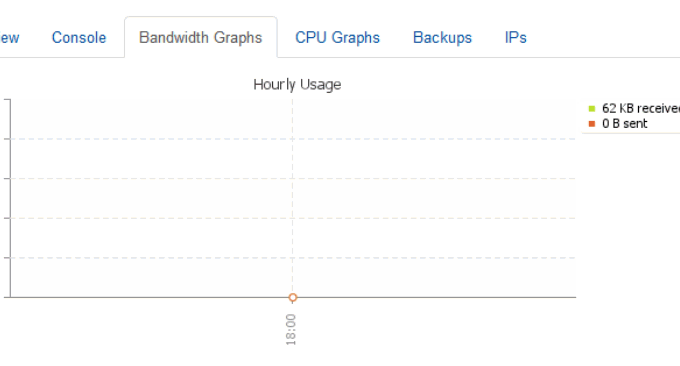 PS: Aktualisiert am 3. April 2019, Das Open-Source-Zahlungsgateway WHMCS finden Sie hier: WHMCS-Zahlungsgateway – Open-Source- und kostenlose WHMCS Alipay-, WeChat- und Youzan-Plug-in-Installation und -Nutzung.
PS: Aktualisiert am 3. April 2019, Das Open-Source-Zahlungsgateway WHMCS finden Sie hier: WHMCS-Zahlungsgateway – Open-Source- und kostenlose WHMCS Alipay-, WeChat- und Youzan-Plug-in-Installation und -Nutzung.